Wix FAQ: FAQ 앱 번역하기
3 분
페이지 메뉴
- FAQ 앱 번역하기
- 자주 묻는 질문
Wix FAQ 앱과 Wix 다국어를 함께 사용하면 FAQ 콘텐츠를 다양한 언어로 번역할 수 있습니다. 이는 사이트 방문자가 이해할 수 있는 언어로 FAQ를 읽기로 선택했음을 의미합니다.
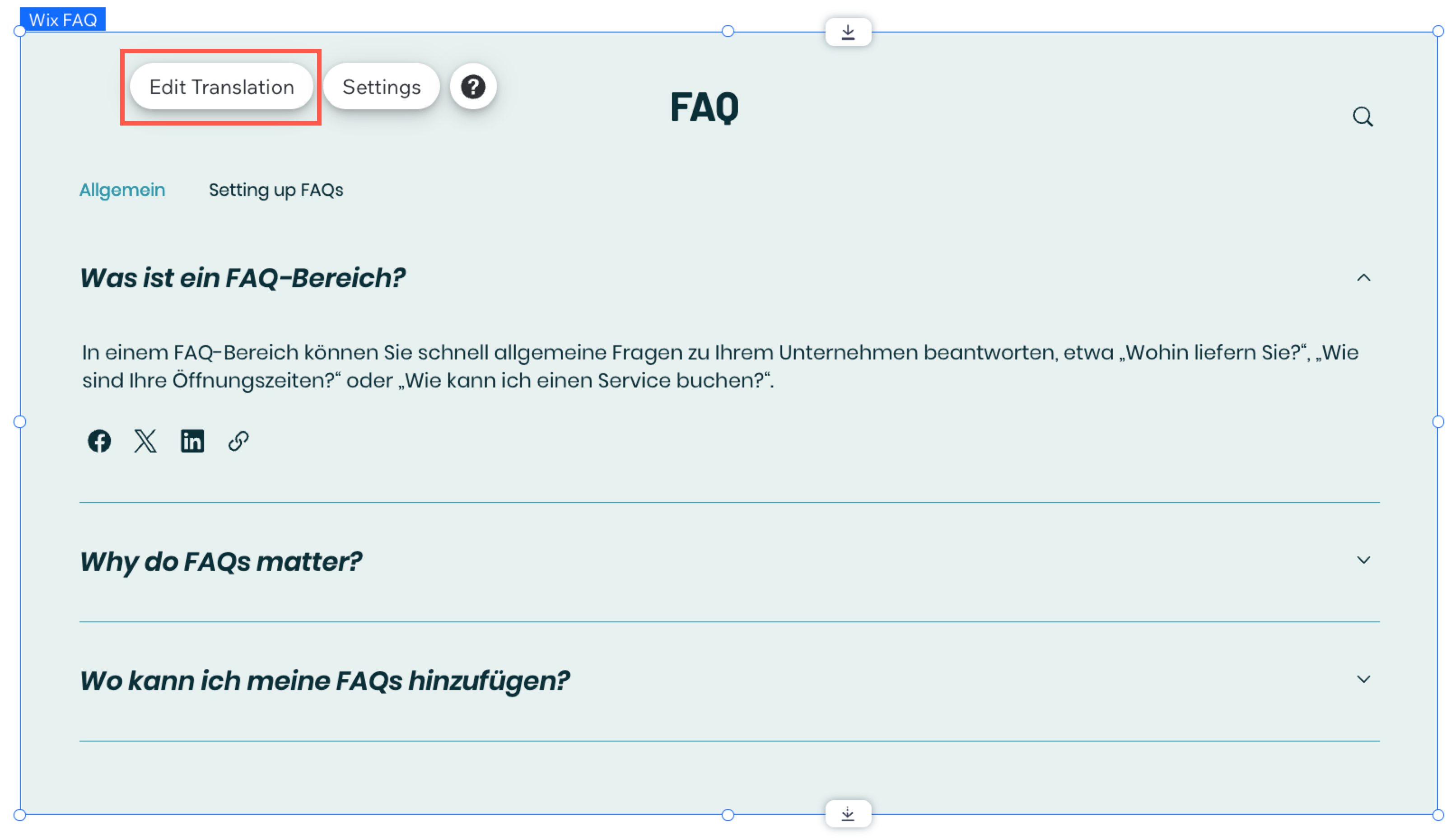
FAQ 앱 번역하기
FAQ 앱의 모든 질문, 답변, 카테고리를 번역해 사이트를 방문하는 모든 사용자에게 원활한 경험을 제공할 수 있습니다. 정확한 번역은 더 많은 사람과 소통하고 접근성을 개선하는 데 도움이 되며, 고객의 요구를 가치 있게 여기고 있음을 보여줍니다.
Wix 에디터
Studio 에디터
대시보드
- 에디터로 이동합니다.
- 에디터 상단에서 언어 변경 드롭다운 메뉴를 클릭합니다.
- 편집할 언어를 선택합니다.

- 페이지에서 Wix FAQ 요소를 선택합니다.
- 번역 편집 을 클릭합니다.
- 번역 관리자 왼쪽 패널에서 FAQ를 클릭합니다.
- 카테고리 및 질문과 답변을 번역합니다. 텍스트 자동 번역에 대한 자세한 도움말을 확인하세요.
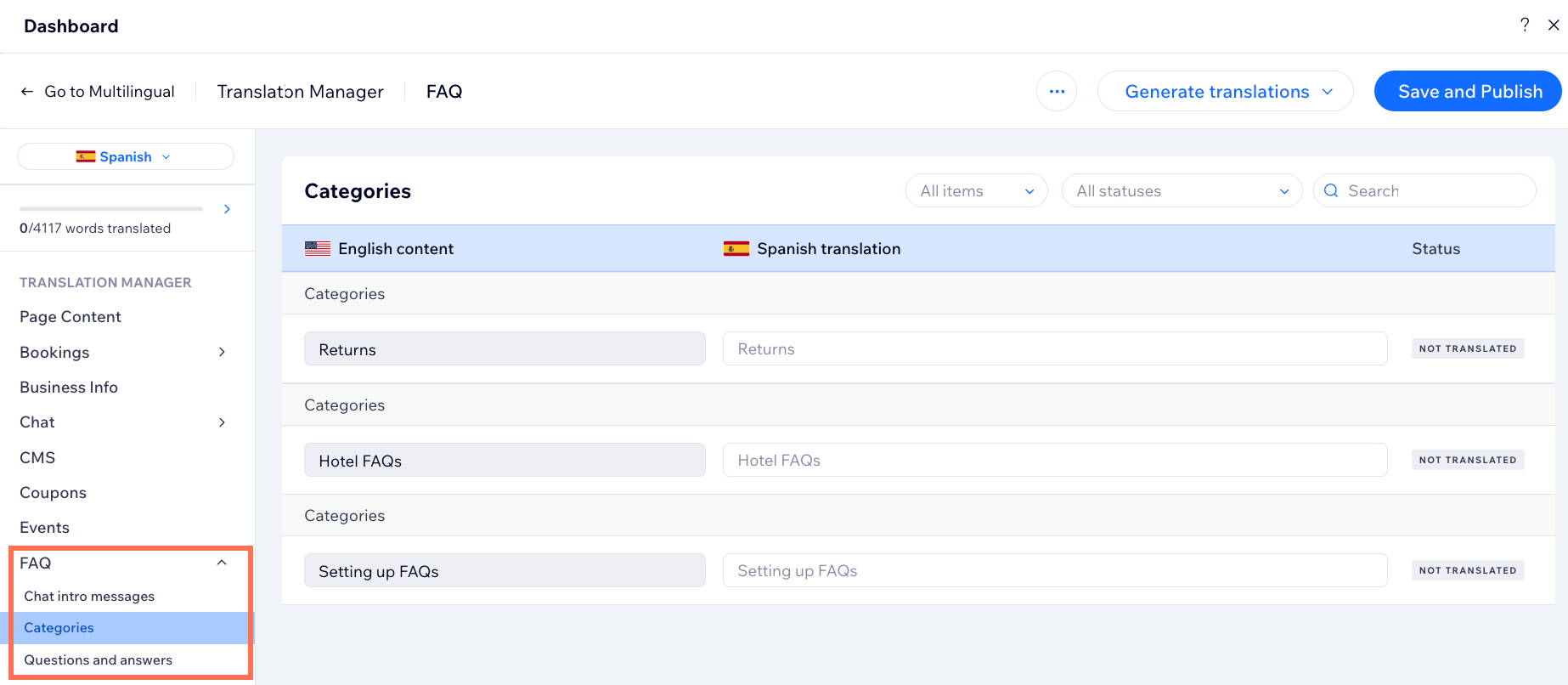
- 저장 및 게시를 클릭합니다.
자주 묻는 질문
아래 질문을 클릭해 FAQ 앱 번역에 대한 자세한 내용을 확인하세요.
사이트 언어를 변경하면 FAQ 앱에 어떤 영향을 미치나요?
보조 언어를 공개하려면 어떻게 해야 하나요?
질문 또는 답변을 번역하지 않으면 어떻게 되나요?
한 언어로 질문을 비공개하면 모든 언어에서 제거되나요?


